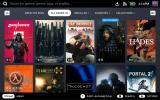ponsel Android sangat dapat disesuaikan, tetapi Anda selalu dapat melangkah lebih jauh dengan mempelajari opsi pengembang. Menu barang tersembunyi ini bukan untuk semua orang, dan ini adalah tempat di mana Anda dapat mengaktifkan USB debugging dan membuka kunci bootloader Anda untuk me-rooting ponsel Android Anda. Tapi itu juga tempat Anda dapat mengubah opsi ke tingkat yang gila. Pernah menginginkan kecepatan gambar animasi Anda sedikit lebih cepat? Di sinilah Anda dapat melakukannya. Anda harus membuka kunci mode ini sebelum dapat melakukan apa pun, tetapi jangan khawatir; itu sangat mudah dilakukan. Berikut cara mendapatkan opsi pengembang di Android.
Isi
- Cara mengakses opsi pengembang di ponsel Android Anda
- Cara menonaktifkan opsi pengembang
Video yang Direkomendasikan
Mudah
15 menit
Android perangkat
Sadarilah sebelum kita mulai: Opsi pengembang disembunyikan karena suatu alasan. Seluruh menu telah dirancang untuk digunakan oleh pengembang yang ingin menguji fungsionalitas dan membuat perubahan yang dapat memengaruhi ponsel Anda dengan satu atau lain cara. Ini dapat meningkatkan kinerja Anda, tetapi mungkin juga memiliki efek sebaliknya. Bukan ide yang baik untuk masuk dan mengubah sesuatu tanpa pemahaman tentang setiap opsi dan alasan untuk melakukannya. Jadi, pastikan Anda telah menyelesaikan pekerjaan rumah Anda sebelum memulai.
Cara mengakses opsi pengembang di ponsel Android Anda
Anda dapat membuka kunci opsi pengembang di Android apa pun smartphone atau tablet dengan menemukan nomor build di Pengaturan menu dan mengetuknya beberapa kali. Namun, lokasi pasti dari nomor build yang disebutkan di atas mungkin berbeda tergantung pabrikan ponsel Anda. Contoh berikut menggunakan a Google Piksel 7 Pro berlari Android 13.
Langkah 1: Pergi ke Pengaturan > Tentang telepon.

Langkah 2: Gulir ke bawah ke Membangun nomor.

Terkait
- Cara mengunduh iOS 17 beta di iPhone Anda sekarang
- iPhone SE terbaru Apple dapat menjadi milik Anda seharga $149 hari ini
- Cara mencetak dari smartphone atau tablet Android Anda
Langkah 3: Mengetuk Membangun nomor tujuh kali. Setelah beberapa ketukan pertama, Anda akan melihat langkah-langkah menghitung mundur sampai Anda membuka kunci opsi pengembang. Anda mungkin juga harus memasukkan PIN Anda untuk verifikasi.
Langkah 4: Setelah opsi pengembang diaktifkan, Anda akan melihat pesan yang berbunyi, Anda sekarang adalah seorang pengembang.

Langkah 5: Kembali ke Pengaturan panel dan arahkan ke Sistem, di mana Anda sekarang akan menemukan Opsi pengembang sebagai entri.

Langkah 6: Ketuk dan aktifkan sakelar jika belum, dan dari sana, Anda dapat melanjutkan untuk melakukan penyesuaian pada telepon Anda.
Anda dapat membuka kunci opsi pengembang di smartphone atau tablet Android apa pun dengan menemukan nomor build di perangkat Anda Pengaturan menu dan mengetuknya beberapa kali. Namun, lokasi pasti dari nomor build yang disebutkan di atas mungkin berbeda tergantung pabrikan ponsel Anda. Paling modern
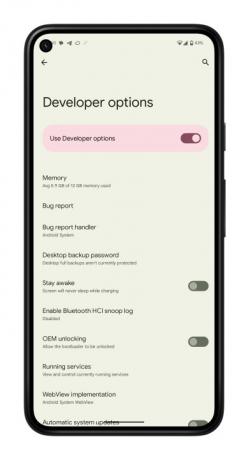
Cara menonaktifkan opsi pengembang
Sangat mudah untuk menonaktifkan opsi pengembang langsung dari Anda Pengaturan menu jika Anda tidak perlu mengaksesnya lagi.
Langkah 1: Pergilah ke Pengaturan > Sistem dan klik Opsi pengembang.
Langkah 2: Tekan sakelar ke Mati. Setelah memulai ulang, Anda selesai.
Ya, sungguh. Hanya itu saja. Setelah menyelesaikan langkah ini, Anda tidak akan dapat mengakses lagi Opsi pengembang dari Pengaturan menu. Anda masih dapat mengubah pengaturan ini nanti jika Anda berubah pikiran dan ingin mengembalikannya ke keadaan awal. Cukup ikuti petunjuk yang disebutkan di atas.

Anda juga dapat menyelidiki setelan lain yang lebih canggih menggunakan opsi pengembang Android. Ingatlah bahwa mode developer pada awalnya ditujukan untuk debugging aplikasi dan memanipulasi respons dan fungsionalitas sistem. Pilihan dalam mode pengembang biasanya meliputi debugging, jaringan, input, perenderan yang dipercepat perangkat keras, media, pemantauan, dan aplikasi. Terserah Anda bagaimana Anda ingin menyesuaikan pengaturan, karena Anda dapat mengategorikannya sesuai dengan preferensi khusus Anda.
Kami merekomendasikan untuk mengunjungi situs web Pengembang Android resmi untuk mendapatkan lebih banyak wawasan tentang hal ini dan memeriksa daftar lengkap opsi pengembang. Ketahuilah bahwa opsi ini mungkin berbeda bergantung pada perangkat yang Anda gunakan. Biasanya, pilihan bergantung pada jenis dan model perangkat yang Anda gunakan.
Rekomendasi Editor
- Cara menghilangkan ID Apple orang lain di iPhone Anda
- Kesempatan terakhir Anda untuk mendapatkan Kindle Unlimited selama tiga bulan secara gratis
- Inilah kesempatan Anda untuk mendapatkan Apple Watch Series 8 dengan harga terendah
- 5 penawaran telepon Prime Day terbaik yang dapat Anda beli hari ini
- Saya baru saja menemukan penawaran ponsel Android terbaik untuk Prime Day 2023
Tingkatkan gaya hidup AndaTren Digital membantu pembaca mengawasi dunia teknologi yang bergerak cepat dengan semua berita terbaru, ulasan produk yang menyenangkan, editorial yang berwawasan, dan cuplikan unik.